Jak změnit rozlišení obrazovky Android (09.15.25)
Máte problém se zrakem, který vyžaduje větší rozlišení obrazovky, abyste mohli vidět a číst, co je na obrazovce? Nebo chcete vidět vše na obrazovce současně? Pokud používáte zařízení Android, máte štěstí. Některá zařízení Android mají integrovanou funkci, která uživatelům umožňuje přepnout z normálního režimu do jiných režimů, jako je režim tabletu nebo phabletu. Rozlišení obrazovky Android můžete změnit bez zakořenění zařízení. Vše, co musíte udělat, je vybrat si, jakou obrazovku Androidu chcete, po které se zařízení restartuje, a po restartu uvidíte jiné rozlišení obrazovky. Chcete-li změnit rozlišení obrazovky Android, postupujte takto:
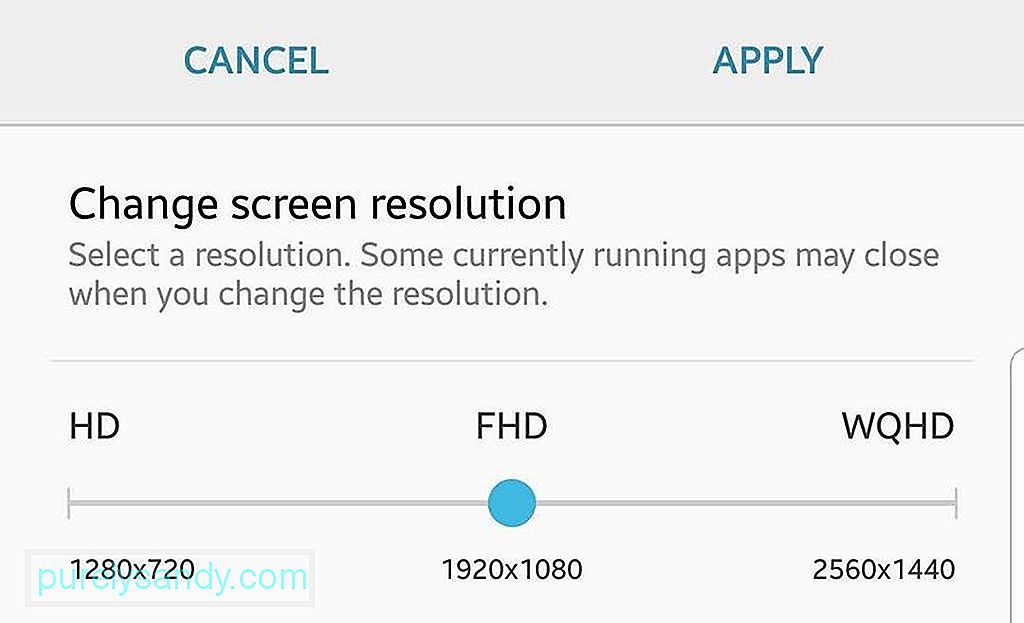
- Přejděte do nabídky Nastavení zařízení.
- Klepněte na Displej.
- Klepněte na Změnit rozlišení obrazovky.
- Vyberte požadované rozlišení - HD (1280 × 720), FHD (1920 × 1080) nebo WQHD (2560 × 1440)
- Klepněte na Podat žádost.
Některá zařízení Android však tuto možnost nemají. Pokud nemůžete automaticky změnit rozlišení obrazovky Android v Nastavení telefonu, budete muset udělat dlouhou cestu.
Jak změnit rozlišení obrazovky Android bez zakořeněníTato metoda nemusí být tak přímočará jako metoda diskutováno výše, ale výsledek je stejný. Toto vylepšení vám umožní přepínat mezi režimy nebo měnit obrazovku displeje Android, aniž byste museli rootovat telefon.
Tento proces je přímočarý a lze jej dokončit během chvilky. Pro tento postup však budete potřebovat počítač a musíte mít nainstalovaný ADB nebo Android Debug Bridge. Pokud ještě nemáte nainstalovanou ADB, podívejte se na tento rychlý návod. Toto jsou kroky, jak změnit rozlišení obrazovky Android pomocí počítače:
- Povolte ladění USB na vašem zařízení. Chcete-li to provést, přejděte do Nastavení & gt; O zařízení & gt; Číslo sestavení. Pokud v části O zařízení nevidíte číslo sestavení, klepněte na Informace o softwaru. Klepněte sedmkrát na Sestavit číslo, dokud neuvidíte zprávu, která vám řekne, že byly povoleny možnosti pro vývojáře.
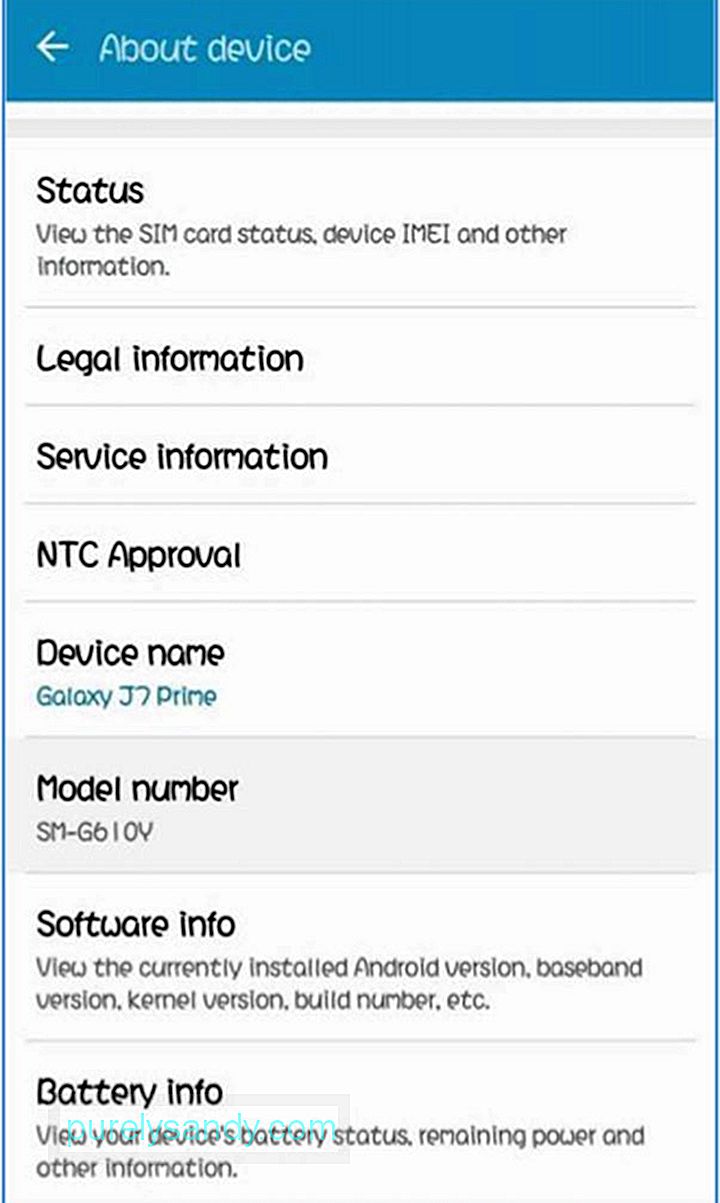
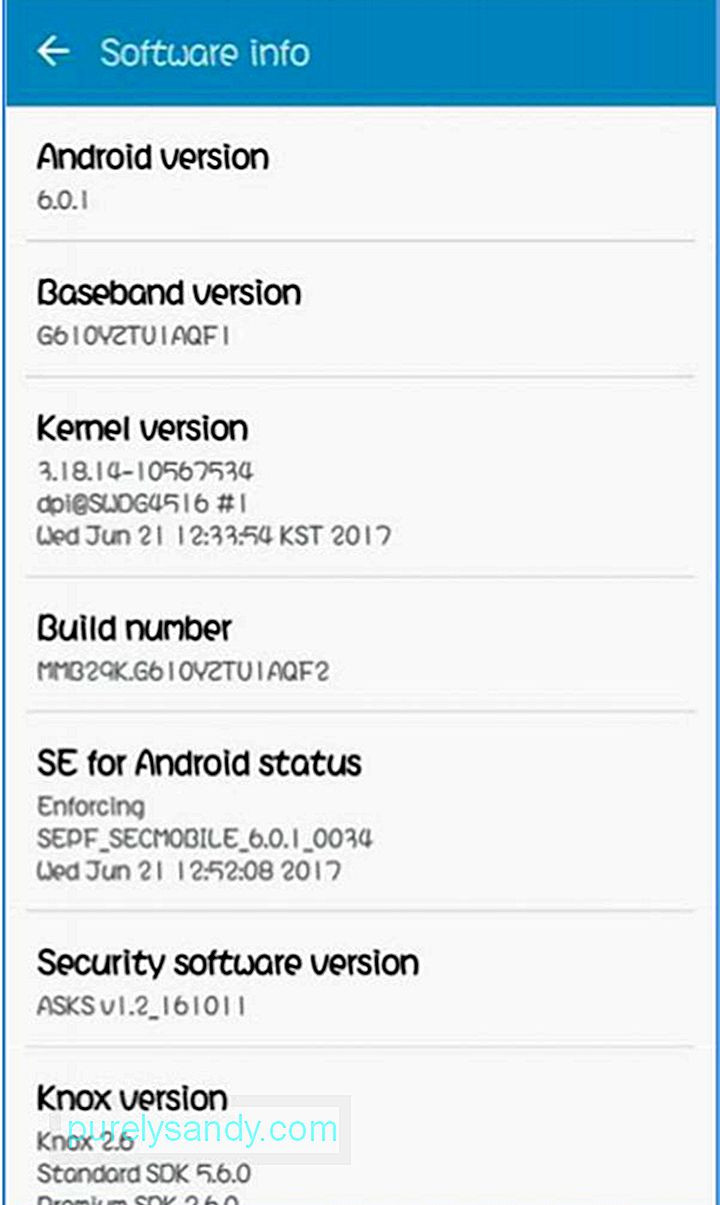
- Dále přejděte zpět do Nastavení a přejděte dolů na Možnosti pro vývojáře. Zapněte ladění USB a objeví se potvrzení. Stačí kliknout na OK pro zapnutí režimu ladění USB.
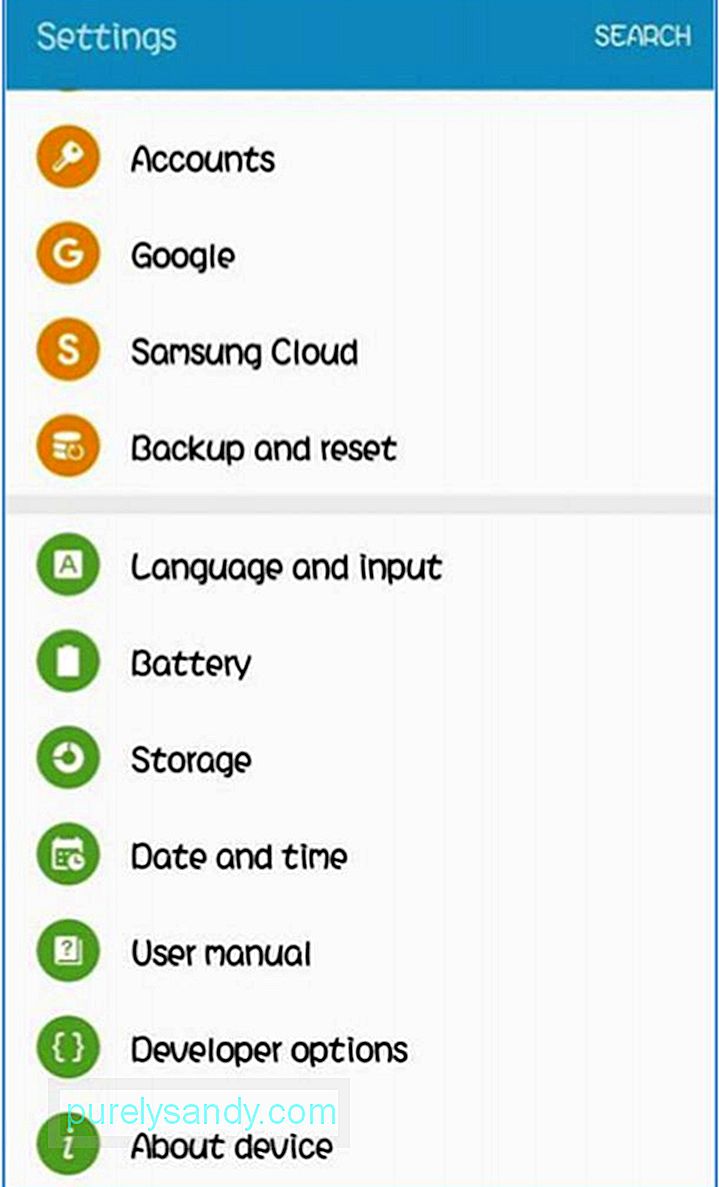
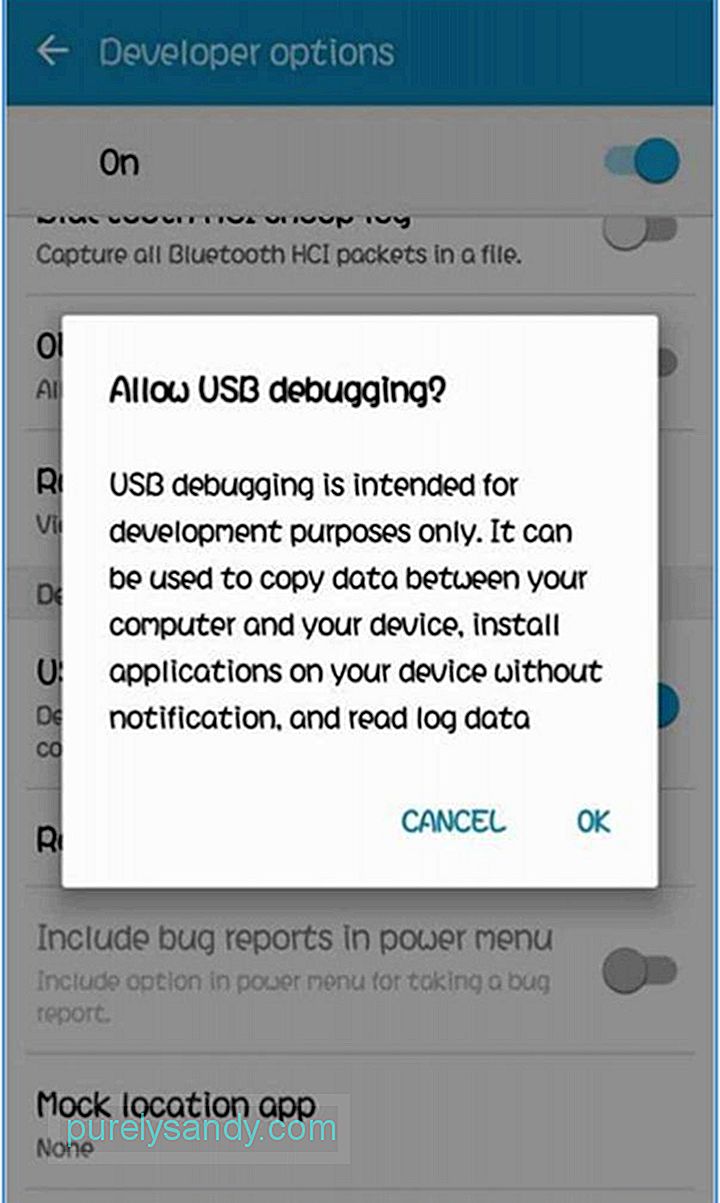
- Připojte zařízení Android k počítači pomocí USB kabel. Kdykoli připojíte telefon k počítači, měla by se zobrazit potvrzovací zpráva. Pokud se zpráva nezobrazí, zkuste nejprve restartovat zařízení.
- Po úspěšném připojení telefonu k počítači otevřete Příkazový řádek a zadejte následující příkaz: adb shell
- Počkejte na několik sekund před zadáním nebo zkopírováním dalšího příkazu:
dumpsys displej | grep mBaseDisplayInfo- Vyhledejte hodnotu hustoty. Poznamenejte si stávající hodnotu DPI, protože ji budete muset později vyměnit.
- Změňte hodnotu DPI. Hodnoty DPI Androidu se pohybují mezi 120 a 640, v závislosti na vašem zařízení a velikosti obrazovky. Vyberte hodnotu DPI, která dobře odpovídá velikosti vašeho telefonu. Čím vyšší hodnota DPI, tím větší věci se na obrazovce objeví. Například pokud u 4palcového telefonu uvedete hodnotu 500 nebo 600 DPI, můžete očekávat větší ikony, text atd. Opak je pravdou, pokud zadáte menší hodnoty DPI. Hodnotu DPI můžete změnit zadáním následujícího příkazu:
- wm density [DPI] & amp; & amp; restart adb
- Tento příkaz restartuje vaše zařízení a po něm uvidíte jiné rozlišení obrazovky.
Tento proces funguje dobře pro většinu telefonů Android. Nejprve můžete vyzkoušet různé hodnoty DPI, abyste našli tu pravou pro vás. U některých telefonů s Androidem se změna rozlišení obrazovky projeví okamžitě i bez restartu, takže můžete okamžitě zjistit, zda je pro váš telefon příliš malý nebo příliš významný.
Zde je další tip: Maximalizujte zobrazení svého Androidu obrazovku odstraněním nepořádku, jako jsou nepoužívané aplikace a zkratky v telefonu. Chcete-li se zbavit haraburdí ze svého zařízení, můžete použít aplikaci, jako je čisticí nástroj pro Android.
YouTube video: Jak změnit rozlišení obrazovky Android
09, 2025

